2023년 Microsoft(Bing) 광고 초보자 가이드
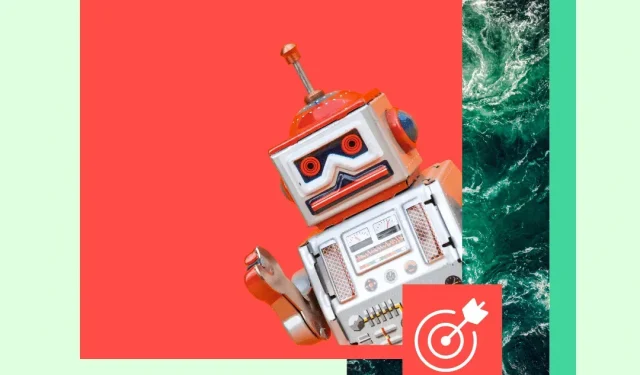
Bing 광고를 기억하십니까? 글쎄, 이제 그들은 Microsoft Ads에 속해 있으며 확실히 늦지 않아야 합니다. Google은 압도적인 시장 점유율로 검색의 왕으로 남아 있지만(결국 동사가 되었습니다) Microsoft Ads는 2위입니다.
숙련된 디지털 마케팅 담당자는 Microsoft Ads의 기능을 사용하는 방법을 배우고 Bing에서 광고하는 방법을 정확히 이해할 수 있습니다. Bing Business Ads는 새로운 청중에게 다가가는 데 도움이 될 수 있으며 귀하가 손을 뻗어 가져갈 때까지 기다리는 많은 현금을 얻을 수 있습니다.
이 가이드에서는 Bing Ads의 장점을 살펴보고 첫 번째 캠페인을 설정하는 방법을 보여줍니다.
Microsoft Advertising(이전의 Bing Ads)을 사용하는 이유는 무엇입니까?
Microsoft Advertising은 기업을 위한 매우 과소평가된 PPC(클릭당 지불) 광고 도구입니다.
예, Google은 전 세계 검색 시장의 84%를 소유하고 있지만 Microsoft의 검색 엔진은 9%로 2위입니다 . 이 격차가 상당해 보일 수 있지만 매달 10억 명이 넘는 순 방문자가 있으므로 많은 사람들이 Bing을 사용합니다.
특히 PC 사용자를 대상으로 하는 경우 Bing이 적합할 수 있습니다. Microsoft Search Network 에 따르면 플랫폼은 매월 147억 건의 PC 검색과 6억 5,300만 명의 고유 PC 사용자를 수행합니다 .
그러나 청중 규모 외에 많은 요소를 고려해야 합니다.
예를 들어 각 플랫폼에서 클릭당 비용(CPC)과 클릭률(CTR)의 차이는 무엇입니까? Bing Ads는 Google Ads가 할 수 없는 일을 할 수 있습니까(힌트: 예, 이상하게도 LinkedIn에 연결되어 있습니다)? Microsoft Advertising에서 제공할 수 있는 다른 이점은 무엇입니까? 아래에서 몇 가지 답변을 드리겠습니다.
Bing 광고 대 Google 광고
대부분의 중소기업은 Google Ads 광고의 중요성을 이해하고 있습니다. 그러나 많은 마케팅 담당자는 Microsoft Ads(일명 Bing Ads)에 의존합니다. 그리고 Microsoft Ads 마케팅 캠페인을 설정하는 것은 Google Ads 캠페인을 설정하는 것만큼 쉽습니다.
기업이 Bing Ads를 설정하면 많은 이점이 있습니다. 여기에서 몇 가지를 살펴보겠습니다.
더 많은 곳에 광고하기
Microsoft Ads를 사용하면 광고가 한 사이트에만 게재되지 않습니다. 실제로 Bing, MSN, Yahoo 및 AOL을 소유한 여러 사이트에 표시됩니다. Microsoft와 Yahoo에는 결합된 검색 파트너가 소유하고 운영하는 여러 소규모 파트너 사이트도 있습니다.
광고가 표시되는 위치를 결정할 수도 있습니다. 광고를 게재하려는 위치에 따라 광고 분포를 좁힐 수 있습니다 .
물론 Google에는 검색 파트너와 더 넓은 범위가 있습니다. 그러나 고객이 Gmail보다 Outlook을 더 자주 사용한다면 Microsoft Ads가 적합할 수 있습니다.
덜 경쟁
Google의 방대한 잠재고객은 어떤 면에서 훌륭합니다. 잠재적인 도달 범위가 훨씬 더 큽니다. 그러나 앞서 언급했듯이 더 크다고 해서 반드시 더 좋은 것은 아닙니다.
Microsoft Advertising과 관련된 검색 엔진은 대상 세그먼트가 더 작습니다. 이러한 낮은 검색량은 완벽한 게재위치에 대한 경쟁이 적고 광고 가치를 높이는 다른 광고주가 적다는 것을 의미합니다.
클릭은 잠재적으로 더 저렴할 수 있고, 더 좋은 장소는 잡기가 더 쉬울 것이며, 광고주는 비용 대비 더 많은 것을 얻을 수 있습니다.
자세한 타겟팅
Google과 Bing 모두 캠페인 수준에서 광고 타겟팅과 관련하여 매우 구체적일 수 있습니다. 그러나 Bing의 광고 도구를 사용하면 광고 그룹 수준에서도 타겟팅을 변경할 수 있으므로 캠페인이 훨씬 더 유연해집니다.
또한 Microsoft Ads를 사용하면 위치에 관계없이 시청자 시간대의 특정 시간에 광고가 표시되도록 예약할 수 있습니다. 광고가 게재될 때 Google 시간대 메뉴는 변경되지 않습니다. 동일한 광고로 뉴욕과 로스앤젤레스의 오후 6시에 있는 사람들을 타겟팅하려면 서로 다른 두 개의 캠페인을 만들어야 합니다.
장치 타겟팅을 미세 조정하려면 Bing이 가장 좋습니다. Microsoft Ads를 사용하면 특정 장치 및 운영 체제를 기반으로 고객을 타겟팅할 수 있습니다. Google Ads에서는 디스플레이 네트워크 및 동영상 캠페인 에서만 이 작업을 수행할 수 있습니다 .
마이크로소프트 기본 검색 엔진
판매되는 모든 Microsoft 컴퓨터에는 Bing이 기본 검색 엔진으로 제공됩니다. Microsoft 소프트웨어 패키지(Excel, PowerPoint, Word 등)를 사용하기 위한 구독인 Microsoft 365에는 Bing을 검색 엔진으로도 사용하는 가상 비서인 Cortana가 함께 제공됩니다.
즉, Microsoft 365 또는 Microsoft 컴퓨터를 선택하는 사람은 자동으로 Bing을 기본 검색 엔진으로 사용하게 됩니다. 이것은 귀하의 광고 캠페인에 대해 상당히 적은 트래픽과 잠재 조회수를 제공합니다!
잠재적으로 더 낮은 CPC
얼마 전 디지털 마케팅 회사에서 Bing Ads와 Google Ads를 비교 연구했습니다. 그들은 Google보다 Bing에서 35% 적은 비용을 지출한다고 보고했습니다.
요점은 여전히 그러한 숫자를 조심해야 한다는 것입니다. 유망한 것으로 들리며 연구는 그들이 받는 클릭의 품질을 고려했습니다. 그러나 이러한 절감 효과가 브랜드에 완전히 반영되지 않을 수 있습니다.
성공에 영향을 미칠 수 있는 다른 요인도 있습니다. 이 마케팅 대행사는 귀사와 다른 산업에 속할 수 있으며 다른 인구 통계 및 다른 키워드를 대상으로 합니다. 그리고 다른 인구 통계는 종종 Bing 대신 Google을 사용할 수 있으며 그 반대의 경우도 마찬가지입니다.
CPC가 가장 큰 관심사라면 Bing Ads와 Google Ads를 직접 조사하여 브랜드에 가장 적합한 것이 무엇인지 알아보는 것이 좋습니다. 하나가 다른 것보다 더 비용 효율적이라고 판단되면 언제든지 나머지 예산을 재할당하여 ROI를 개선할 수 있습니다.
LinkedIn 프로필 타겟팅 옵션
Bing 광고 관리자를 사용하면 LinkedIn의 프로필 정보를 사용하여 관련 고객을 타겟팅할 수 있습니다 . (우와! 구글이 원한다.)
맞습니다: Microsoft Ads를 사용하면 LinkedIn에서 얻은 정보를 기반으로 잠재 고객을 타겟팅하고 입찰 수정자를 적용할 수 있습니다.
다음을 기반으로 Bing 광고 캠페인을 타겟팅할 수 있습니다.
- Google(웃음), Hootsuite 또는 캐나다 정부와 같은 회사
- 의료, 제조, 기업 서비스 또는 소비재와 같은 산업.
- 교육, 판매 또는 예술 및 디자인과 같은 직무 기능.
이 기능은 B2B 서비스의 게임 체인저입니다. 하이테크 백서 작성 회사 인 틈새 시장에 사람들을 유치하고 싶습니까? 글쎄, 일이 더 쉬워졌어, 친구. 위시리스트에서 상위 10명의 고객을 찾고, 회사를 찾고, 원하는 산업을 선택하고, 마케팅 관리자를 타겟팅하십시오.
LinkedIn 외에 Microsoft-Bing Ads는 이 기능이 있는 유일한 플랫폼입니다.
방법은 다음과 같습니다.
1단계: 광고그룹 만들기로 이동합니다. 타겟 광고 그룹 섹션까지 페이지를 아래로 스크롤합니다.
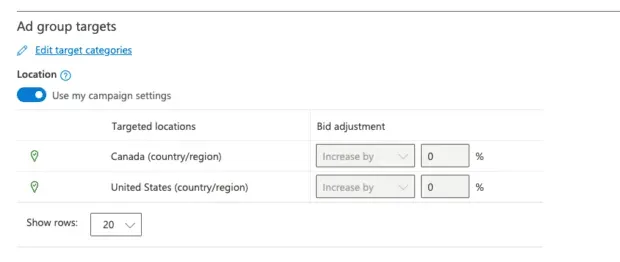
2단계: “대상 카테고리 편집”을 클릭합니다. 여기에서 “회사”, “산업” 및 “직업” 기능을 선택할 수 있습니다.
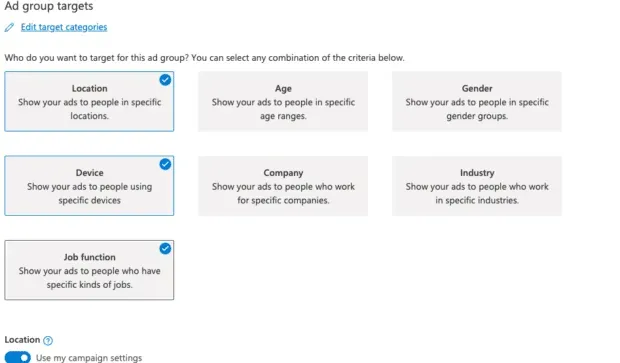
3단계: 설정한 목표 유형을 사용하거나 “내 캠페인 설정 사용” 토글을 끄고 “목표 편집”을 클릭하여 원하는 목표 유형을 선택할 수 있습니다.
4단계: 목표로 삼고 싶은 회사, 산업, 직업을 찾고 원하는 것을 선택하세요.
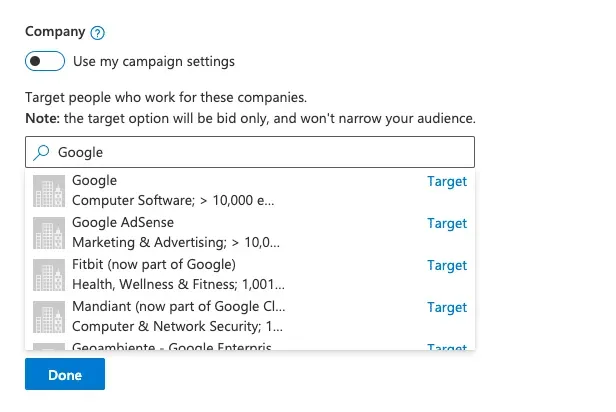
5단계: 완료를 클릭하고 목표에 대한 입찰가 조정을 선택합니다.
Bing 광고 편집기를 사용하여 사후에 광고 대상을 변경할 수도 있습니다. 이렇게 하려면 캠페인 또는 광고 그룹 설정으로 이동하기만 하면 됩니다. 그런 다음 캠페인 목표 또는 광고 그룹 목표 섹션을 찾아 목표 카테고리 수정을 클릭합니다. 이렇게 하면 회사, 산업 및 직무에 따라 편집하고 사용자 지정할 수 있는 위와 동일한 위치로 이동합니다.
Microsoft Ads 캠페인을 실행하는 방법
직접 Microsoft Ads를 사용해 보고 싶으십니까? Microsoft Ads 스마트 캠페인은 광고를 시작하는 가장 쉬운 방법입니다. 아래에서 스마트 캠페인으로 Bing Ads를 시작하기 위한 단계별 가이드를 찾을 수 있습니다.
스마트 캠페인은 Microsoft AI를 사용하여 광고를 만들고 광고 캠페인을 관리합니다. 매우 효과적이고 놀라울 정도로 쉽게 생성할 수 있지만 캠페인의 세부적인 측면을 더 많이 제어하려면 전문가 모드를 고려해야 합니다.
스마트캠페인 마지막 단계에서 전문가 모드에 대해 차근차근 알아보겠습니다.
1단계: Microsoft Ads 가입 또는 로그인
Microsoft Advertising 웹사이트 로 이동하여 가입 또는 로그인을 선택합니다. 안내에 따라 나만의 Microsoft Advertising 계정을 만드세요.
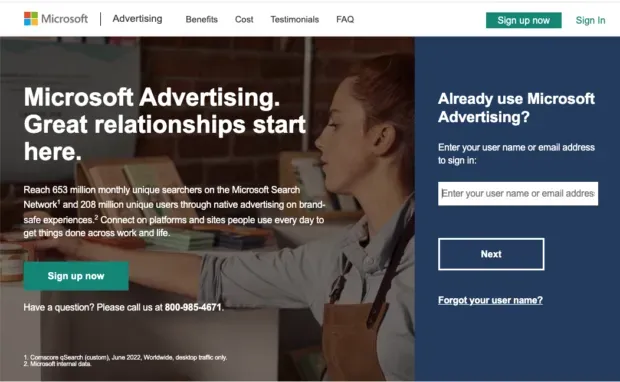
출처: 마이크로소프트 광고
2단계. 광고 목표 설정
Microsoft는 캠페인의 목표를 선택하라는 메시지를 표시합니다. 그런 다음 다음을 클릭합니다.
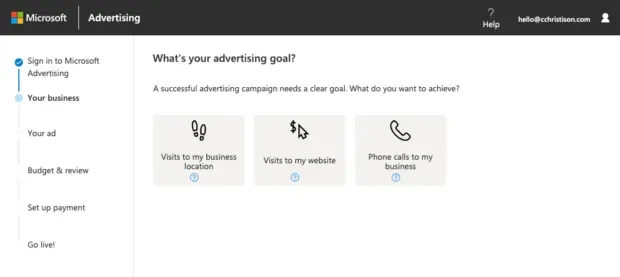
3단계: Microsoft에 귀하가 누구인지 알리기
정보를 입력하고 다음을 클릭합니다.
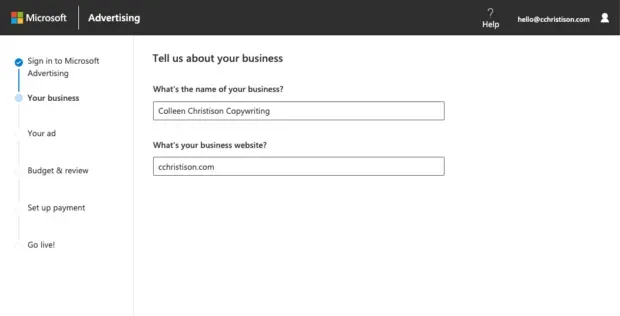
4단계: 타겟 반경 설정
전 세계 여러 위치를 타겟팅하려는 경우 전문가 모드에서 할 수 있습니다.
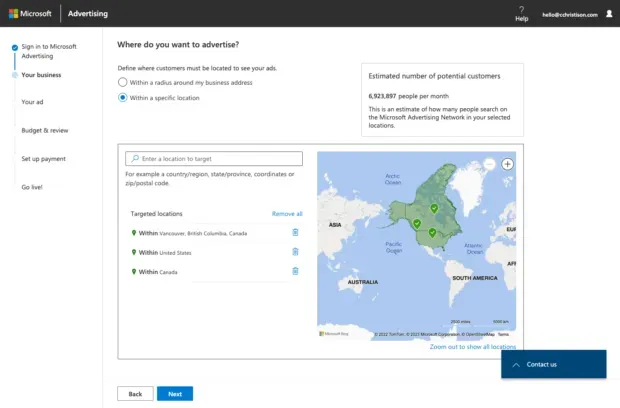
5단계. 키워드를 입력합니다.
Microsoft는 귀하의 서비스와 유사한 키워드를 아래에 제안합니다. Microsoft 키워드 플래너를 사용하여 SEO 전략을 개선할 수도 있습니다.
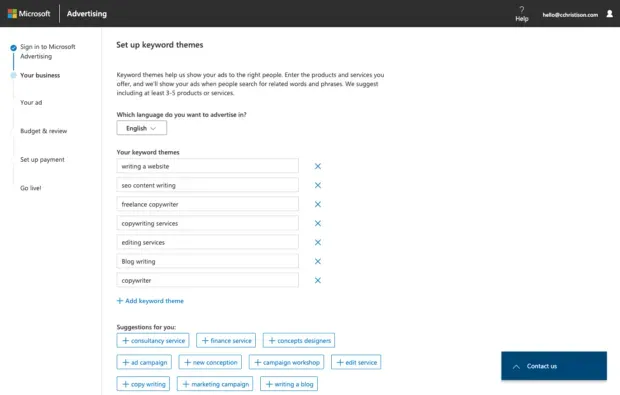
6단계: 텍스트 필드 채우기
창 오른쪽에서 광고가 어떻게 보이는지 미리 볼 수 있습니다. 잘림을 방지하기 위해 권장되는 문자 수를 초과하면 Microsoft에서도 알려줍니다.
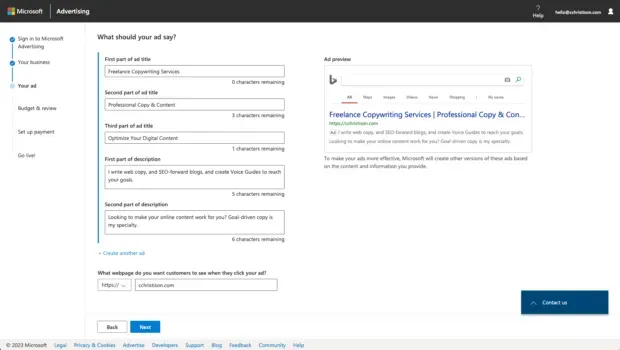
7단계: 전화번호 추가
이 단계는 선택 사항이므로 온라인으로만 예약하는 경우 이 단계를 건너뜁니다.
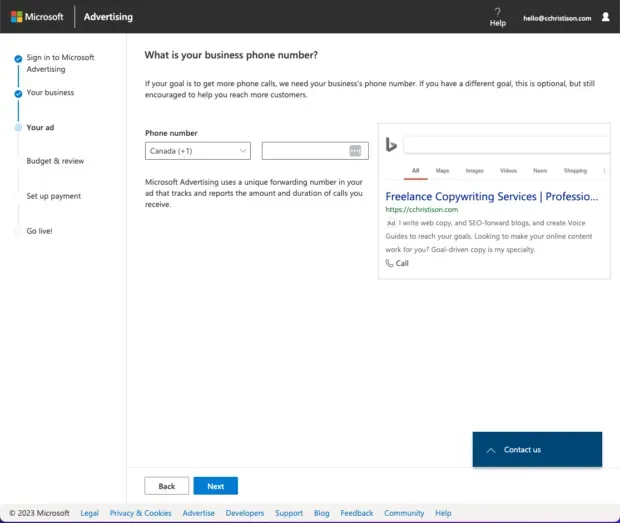
8단계: 예산 입력
Microsoft는 잠재적인 월별 노출수 및 클릭수를 볼 수 있도록 화면 오른쪽에 편리한 예상 성능 상자를 제공합니다. 예산 아래의 슬라이더 막대를 사용하여 경쟁사의 평균 지출을 확인할 수도 있습니다.
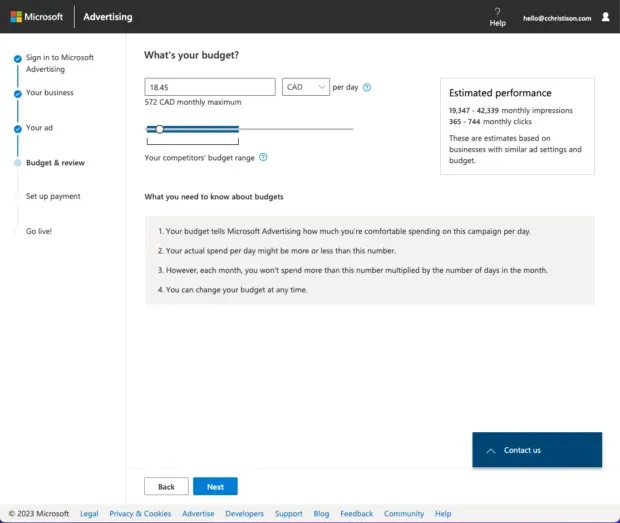
9단계: 연락처 및 청구 정보 작성
지침에 따라 회사 연락처 정보를 입력하고 다음을 클릭합니다. 다음 페이지에서 결제 정보를 입력하라는 메시지가 표시됩니다.
10단계: 제출을 클릭하고 브로드캐스팅 시작
Microsoft Ads가 귀하의 캠페인을 검토하고 하루도 안 되어 실행됩니다! 여기에서 캠페인 탐색을 클릭하여 데이터를 보고 광고 진행 상황을 추적할 수 있습니다.
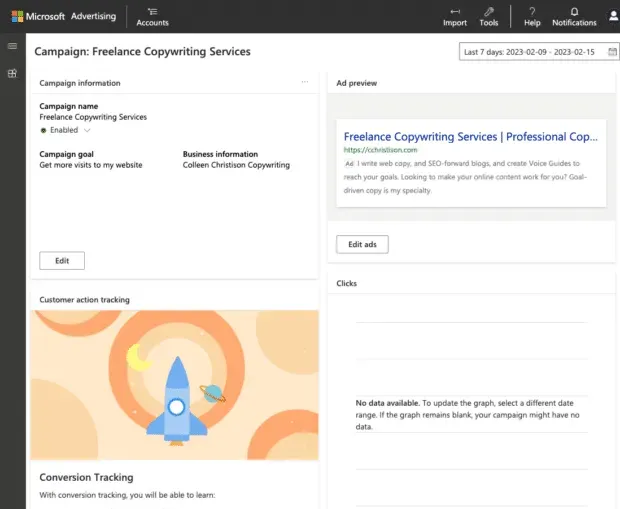
뱃다 붐, 뱃다 빙! 해냈어 친구!
전문가 모드의 Microsoft Ads
전문가 모드는 “설정하고 잊어버리는” 스타일에 가까운 스마트 모드보다 광고를 더 잘 제어할 수 있습니다. 전문가 모드는 완전한 기능을 갖춘 실제 캠페인 관리입니다. 광고에 더 많은 콘텐츠를 추가할 수 있으며 이를 통해 캠페인 관리를 더 잘 제어할 수 있습니다. 또한 추가 성능 보고서 및 추적이 있습니다.
이 모드는 경험이 풍부한 마케터와 실제 작업을 원하는 광고주에게 가장 적합합니다.
스마트 모드에서 전문가 모드로 전환하면 되돌릴 수 없습니다. 따라서 빅 리그에 대한 준비가 되어 있는지 확인하십시오.
스마트 모드에서 전문가 모드로 전환하는 방법
상단 메뉴에서 Smart에서 Expert로 전환할 수 있습니다. 도구를 선택한 다음 전문가 모드로 전환합니다. 메시지가 표시되면 선택을 확인합니다.
첫 번째 캠페인을 막 시작하는 경우 자동으로 스마트 모드로 들어갑니다. 전문가 모드로 전환하려면 창 하단으로 이동하여 전문가 모드로 전환을 클릭합니다.
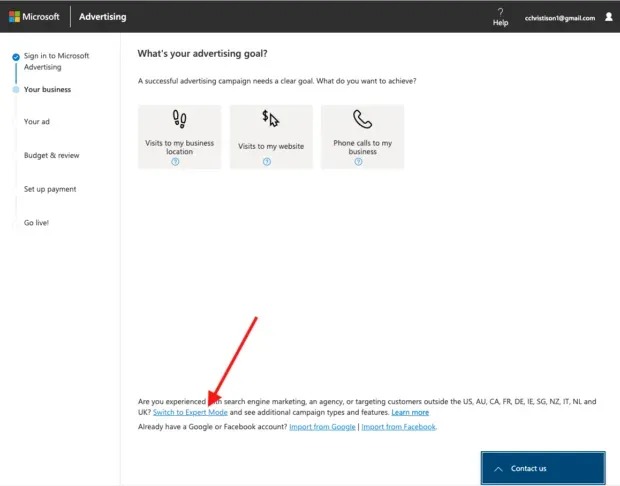
1단계: 계정을 타겟팅하거나 가져오려는 URL을 입력합니다.
Google Ads 계정 또는 Facebook Ads 계정에서 데이터를 가져올 수 있습니다. 또는 타겟팅할 URL을 입력하고 캠페인 만들기를 클릭합니다.
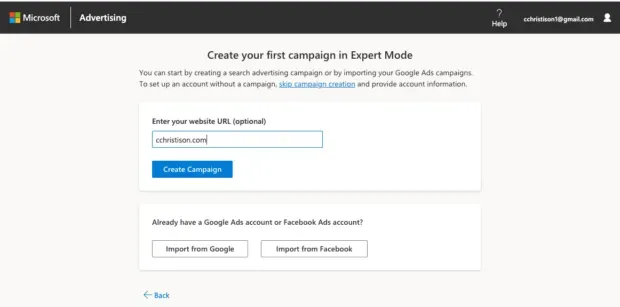
2단계. 캠페인 예산 선택
여기에서 예산 및 입찰 전략을 선택할 수 있습니다. 완료되면 다음을 클릭합니다.
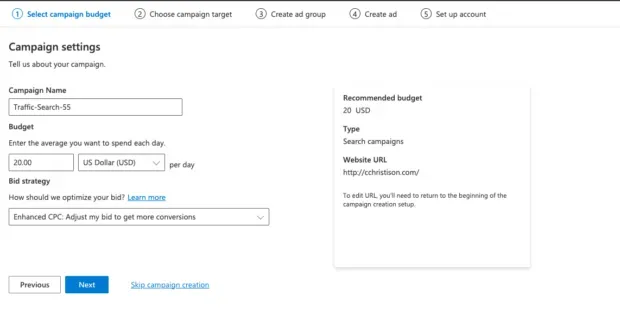
3단계: 캠페인 목표 선택
사용 가능한 모든 국가 및 지역에 광고가 표시되도록 선택하거나 직접 특정 위치를 선택할 수 있습니다. 결정을 내리면 다음을 클릭합니다.
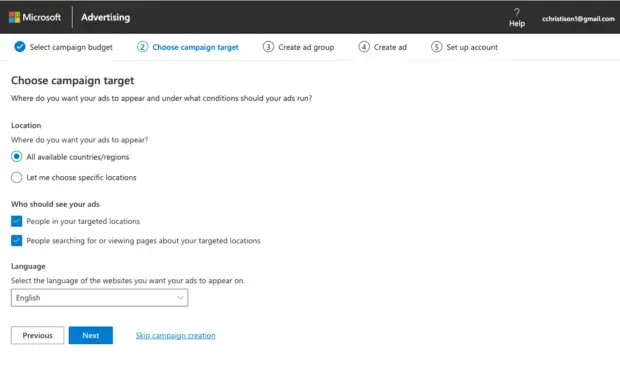
4단계: 광고그룹 만들기
여기에 모든 관련 키워드를 포함하거나 오른쪽 상자에서 Microsoft의 키워드 제안을 받으십시오.
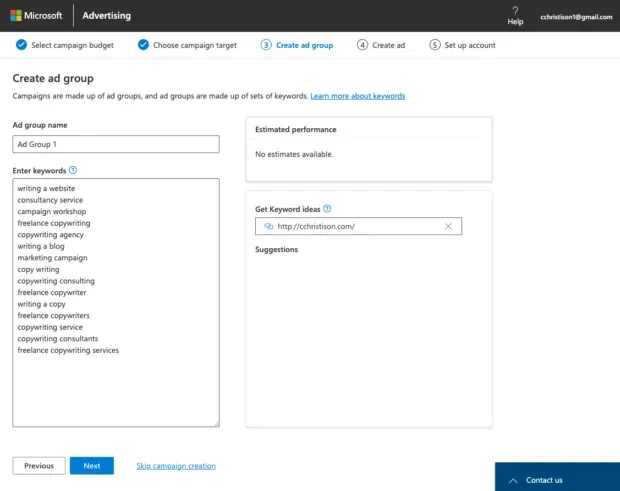
5단계. 광고 만들기
광고에서 보고 싶은 제목과 설명을 입력하세요. 오른쪽에서 Microsoft는 더 나은 결과를 위해 광고를 최적화하는 방법을 알려줍니다. 완료되면 다음을 클릭합니다.
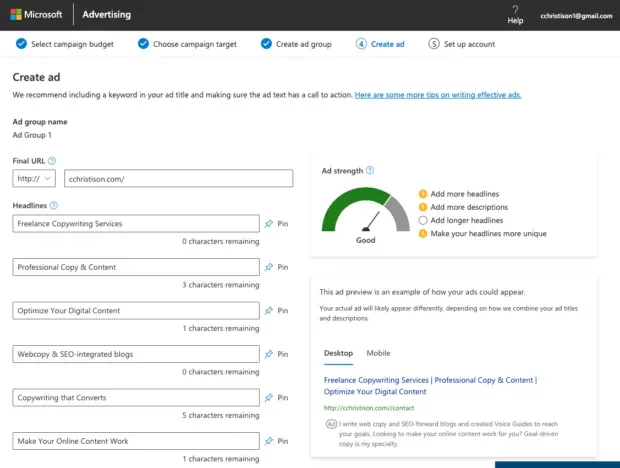
여기에서 여러 광고를 만들어 대상 고객에게 도달할 가능성을 높일 수 있습니다.
6단계: 계정 및 청구 정보 설정
Microsoft에 귀하의 비즈니스를 알리는 프롬프트를 완료하고 다음을 클릭합니다. 여기에 청구 정보를 입력하십시오.
7단계: 데이터 및 분석 확인
광고 캠페인을 게시하면 전문가 모드에서 광범위한 대시보드를 살펴볼 수 있습니다. 여기에서 기존 캠페인을 수정하고 예산을 설정하고 작동 방식을 확인할 수 있습니다.
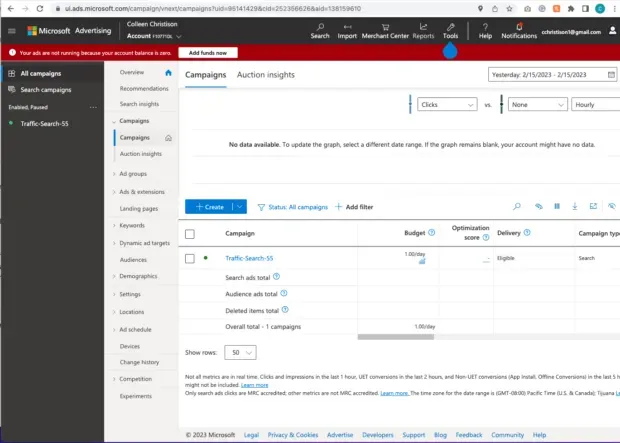
Bing 광고에 대해 자주 묻는 질문
현재 Bing Ads의 이름은 무엇입니까?
Bing Ads는 이제 Microsoft Ads의 산하입니다. 기술적으로 Bing에만 존재하는 광고는 여전히 관련성이 있으며 Bing 광고가 존재하는 이유입니다. 그러나 지금은 모두 Microsoft Ads로 알려져 있습니다.
Bing 광고는 그만한 가치가 있습니까?
마케팅 전략에 따라 다르지만 예, Bing Ads는 수익성이 있습니다. 경쟁업체의 소규모 범위는 특히 Bing Ads를 비즈니스에 유리하게 만들 수 있습니다. 또한 회사, 산업 및 직무 기능을 기반으로 타겟팅하는 기능은 틈새 플레이어에게 매우 유용할 수 있습니다.
Google Ads 또는 Bing Ads 중 어느 것이 더 낫습니까?
Google Ads도 Bing Ads도 좋지 않습니다. 각각 장단점이 있으며 둘 다 올바른 마케팅 담당자의 손에 효과적인 도구가 될 수 있습니다.



답글 남기기